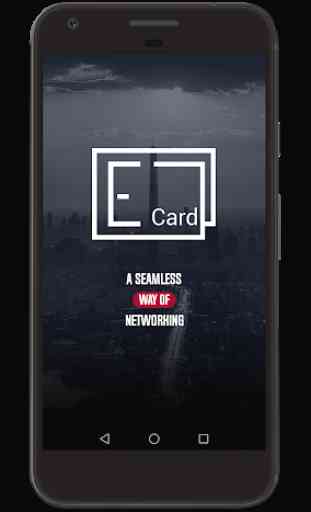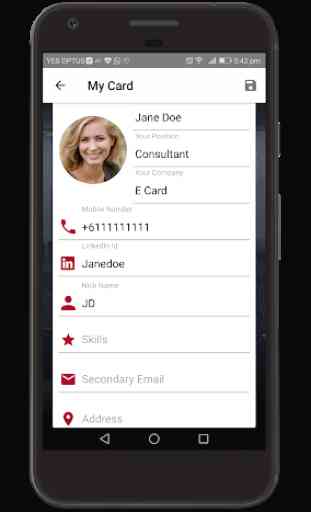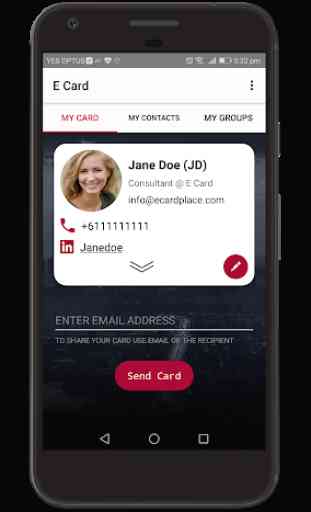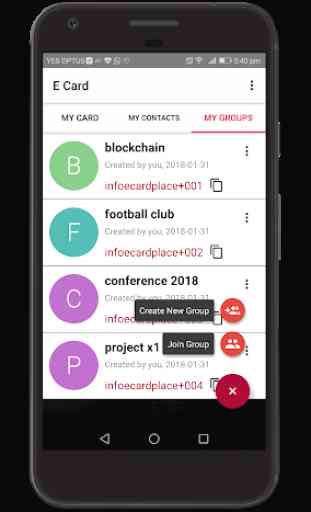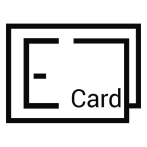E Card
Nel frenetico mondo di oggi lo scambio di biglietti da visita sta diventando ridondante. Sappiamo tutti come ci si sente a cambiare i biglietti da visita ogni volta che c'è il minimo cambiamento nel nostro lavoro, e come ingombrante è di portare loro e ridistribuire. Il rovescio della medaglia di esso, quante volte abbiamo raccolto un biglietto da visita solo per scoprire il nostro contatto ha cambiato il loro numero e / o lasciato la loro ultima posizione?
E Card dà la migliore soluzione a tutti questi problemi fornendo condivisione dei contatti senza soluzione di continuità sia in base uno-a-uno, e più contatto. Una volta stabilito un profilo E Card collegandosi direttamente alla tua posta Google e account di Facebook, il tuo indirizzo e carta personalizzata è un'entità dinamica e sarà aggiornato automaticamente con le modifiche assicurandosi che i contatti non hanno mai di informazioni aggiornate. Non più ridistribuzione!
1. Come iniziare
Scarica l'applicazione E Card e seguire le istruzioni automatiche per rendere il vostro profilo personalizzato. La scheda può essere collegato al tuo account Facebook o account Google. L'applicazione rileverà automaticamente alcune informazioni necessarie dal vostro Facebook o account Google per risparmiare tempo. La scheda MY CARD può aiutare a fare le modifiche alle informazioni in qualsiasi momento. Una volta che avete condiviso la tua e-card iniziale con qualcuno, tutte le modifiche verranno quindi aggiornati automaticamente nei registri dei contatti
2. Condividere la vostra carta
Per iniziare a condividere le informazioni, è possibile inviare la scheda E in uno dei seguenti modi:
- Invia a qualsiasi indirizzo di posta elettronica per un uno contro uno condivisione di contatto (se il ricevitore è l'applicazione che passerà attraverso come una richiesta di contatto all'interno dell'applicazione E Card, altrimenti passerà attraverso come una e-mail con le informazioni di contatto del mittente) - l'applicazione preleva automaticamente questo in su
- Invia a un ID di gruppo (una volta che viene creato un ID di gruppo è possibile condividere con gli amici e colleghi che vogliono condividere le informazioni di contatto)
3. Fare un Gruppo
Per creare un nuovo gruppo, clicca sulla scheda miei gruppi e premere il pulsante + nell'angolo in basso a destra. Una volta che viene creato un nuovo gruppo l'applicazione genererà un codice che è possibile condividere con quante più persone come si desidera. Non appena una persona si unisce al gruppo lui / lei non solo ottenere le informazioni dell'amministratore gruppo ma di tutti i membri del gruppo in una sola volta.
4. Personalizzazione Carta E
La vostra carta di E può essere fatto secondo il vostro gusto con le opzioni in combinazione di colori e texture di sfondo. È inoltre possibile aggiungere i punti critici della vostra esperienza insieme di abilità e di lavoro o per le informazioni della carta per assicurare che i contatti non si ottiene solo il telefono cellulare e le informazioni di posta elettronica, ma anche conoscere i vostri punti di forza.
5. LA MIA CARTA, I MIEI CONTATTI, I MIEI GRUPPI
Ci sono tre schede principali in App.
MIA CARTA fornisce una panoramica della vostra carta su misura e consente di modificarlo e di inviarla
I miei contatti ha una lista di tutti i contatti che hai ricevuto
I miei gruppi visualizzare l'elenco dei gruppi che hai creati o unito (compresi i partecipanti in ciascun gruppo)
6. Invia un messaggio o chiamare un contatto
È possibile richiamare direttamente o un messaggio un contatto dalla lista dei contatti.
7. richieste di carte / richieste di gruppo
Nell'angolo in alto a destra dell'app, è possibile utilizzare le opzioni aggiuntive per aprire il menu di aiuto. scheda di richiesta della carta mostra le richieste di carte E che hai ricevuto, ma non accettati. Le richieste del gruppo mostrano la stessa per tutti i gruppi in sospeso che non hanno aderito.
8. Condividere l'app
È possibile condividere l'applicazione con amici e familiari utilizzando l'opzione di condivisione dal menu di aiuto.
E Card dà la migliore soluzione a tutti questi problemi fornendo condivisione dei contatti senza soluzione di continuità sia in base uno-a-uno, e più contatto. Una volta stabilito un profilo E Card collegandosi direttamente alla tua posta Google e account di Facebook, il tuo indirizzo e carta personalizzata è un'entità dinamica e sarà aggiornato automaticamente con le modifiche assicurandosi che i contatti non hanno mai di informazioni aggiornate. Non più ridistribuzione!
1. Come iniziare
Scarica l'applicazione E Card e seguire le istruzioni automatiche per rendere il vostro profilo personalizzato. La scheda può essere collegato al tuo account Facebook o account Google. L'applicazione rileverà automaticamente alcune informazioni necessarie dal vostro Facebook o account Google per risparmiare tempo. La scheda MY CARD può aiutare a fare le modifiche alle informazioni in qualsiasi momento. Una volta che avete condiviso la tua e-card iniziale con qualcuno, tutte le modifiche verranno quindi aggiornati automaticamente nei registri dei contatti
2. Condividere la vostra carta
Per iniziare a condividere le informazioni, è possibile inviare la scheda E in uno dei seguenti modi:
- Invia a qualsiasi indirizzo di posta elettronica per un uno contro uno condivisione di contatto (se il ricevitore è l'applicazione che passerà attraverso come una richiesta di contatto all'interno dell'applicazione E Card, altrimenti passerà attraverso come una e-mail con le informazioni di contatto del mittente) - l'applicazione preleva automaticamente questo in su
- Invia a un ID di gruppo (una volta che viene creato un ID di gruppo è possibile condividere con gli amici e colleghi che vogliono condividere le informazioni di contatto)
3. Fare un Gruppo
Per creare un nuovo gruppo, clicca sulla scheda miei gruppi e premere il pulsante + nell'angolo in basso a destra. Una volta che viene creato un nuovo gruppo l'applicazione genererà un codice che è possibile condividere con quante più persone come si desidera. Non appena una persona si unisce al gruppo lui / lei non solo ottenere le informazioni dell'amministratore gruppo ma di tutti i membri del gruppo in una sola volta.
4. Personalizzazione Carta E
La vostra carta di E può essere fatto secondo il vostro gusto con le opzioni in combinazione di colori e texture di sfondo. È inoltre possibile aggiungere i punti critici della vostra esperienza insieme di abilità e di lavoro o per le informazioni della carta per assicurare che i contatti non si ottiene solo il telefono cellulare e le informazioni di posta elettronica, ma anche conoscere i vostri punti di forza.
5. LA MIA CARTA, I MIEI CONTATTI, I MIEI GRUPPI
Ci sono tre schede principali in App.
MIA CARTA fornisce una panoramica della vostra carta su misura e consente di modificarlo e di inviarla
I miei contatti ha una lista di tutti i contatti che hai ricevuto
I miei gruppi visualizzare l'elenco dei gruppi che hai creati o unito (compresi i partecipanti in ciascun gruppo)
6. Invia un messaggio o chiamare un contatto
È possibile richiamare direttamente o un messaggio un contatto dalla lista dei contatti.
7. richieste di carte / richieste di gruppo
Nell'angolo in alto a destra dell'app, è possibile utilizzare le opzioni aggiuntive per aprire il menu di aiuto. scheda di richiesta della carta mostra le richieste di carte E che hai ricevuto, ma non accettati. Le richieste del gruppo mostrano la stessa per tutti i gruppi in sospeso che non hanno aderito.
8. Condividere l'app
È possibile condividere l'applicazione con amici e familiari utilizzando l'opzione di condivisione dal menu di aiuto.
Categoria : Social

Ricerche associate